bios检测硬盘步骤|硬盘故障检测及维修

硬盘故障检测及维修
当硬盘出故障时,第一件事就是检查电脑的BIOS(基本输入/输出系统)设定。检查硬盘的Size(尺寸大小)或MB等项目,看其中的数字和实际安装在电脑里的硬盘大小是否一致。
如果这样不奏效,你可以尝试自动辨识(或者你的BIOS自行尝试),但BIOS却无法呼叫硬盘,那么典型取代数值的,就是不祥的“未安装”标示。这些结果显示了问题比BIOS的设定目录更严重。那么就该是关掉电脑、拔起插头、拆开电脑外壳的时候了。
在打开电脑外壳之前,先要确认这样做是否会使保证期失效。接下来先让自己接触电脑里的金属框架,好产生接地的效果(这样可以释出静电,以防伤害系统的零组件),然后拔去电脑的电源插头。打开电脑的外壳,然后检查连接在硬盘上的接头。如果其中一个或甚至两个接头都脱落了的话,就再接上,注意别把接脚弄弯了。
同时,还要检查尚未连结到硬盘的传输线尾端,以确保它接上了。如果你发现接头松脱了,就将它插回去;如果它的界面没有为接头特别设计过,那么你就要细心检视板面上是否印有一个小小的“1”。那就是接脚1应该正对的地方。
一旦这些事情你都做过了,硬盘却还是一动也不动。此时,该是宣布投降并打电话给客户支援部门的时候了。也许他们以前就碰过同样的问题,甚至拥有在我们谈过的方法以外的简易解决方案。不过,万一最后发现令人悲伤的事实是,你的硬盘已经下了地狱的话,请仔细的检查一下你的硬盘是否还在保证期之内。
硬盘坏道的维修
Scandisk磁盘扫描程序是解决硬盘逻辑坏道最常用的工具,而我们常见的Format命令不能对任何硬盘坏道起到修补作用,这点大家需明白。如果硬盘出现了坏道,我们可在Windows系统环境下,在“我的电脑”中选中要处理的硬盘盘符,选择其“属性”,在出现的“工具”按钮中选择“查错状态”,点击“开始检查”,再在“扫描类型”中选“全面检查”,并将“自动修复错误”打上“勾”,然后“开始”即可,它将对硬盘盘面做完全扫描处理,并且对可能出现的坏簇做自动修正。其次,在DOS状态下,硬盘有坏道,计算机在启动时一般会自动运行Scandisk进行扫描,并将坏簇以黑底红字的“B”(bad)标出。当然,如果系统在启动时不进行磁盘扫描或已不能进入Windows系统,我们也可用软盘或光盘启动盘启动电脑后,在相应的盘符下,如“A:”下运行Scandisk *:(注:*为要扫描的硬盘盘符),回车后来对相应需要扫描修复的硬盘分区进行修理。
其它的如诺顿工具箱中的NDD“磁盘医生”及Pctools等相关工具对硬盘进行扫描也是修复硬盘坏道的最常用的方法,其用法很简单,许多报刊上也有介绍(这里我就不多讲了)。
[iduba_page]
如果硬盘上出现了无法修复的坏簇或物理坏道,大家可用一些磁盘软件将这些坏道单独分为一个区并隐藏起来,这样可令你的硬盘延长使用寿命。
如系统显示“TRACK 0 BAD,DISK UNUSABLE”,意思为“零磁道损坏,硬盘无法使用”或用磁盘扫描程序扫描其它硬盘时其0扇区出现红色“B”。硬盘0扇区损坏,是大家比较头痛的故障,一般人往往将出现这样故障的硬盘作报废处理。其实合理运用一些磁盘软件,把报废的0扇区屏蔽掉,而用1扇区取而代之就能起到起死回生的效果,这样的软件如Pctools9.0和NU8等。
方法一:我们就先以Pctools9.0为例来作说明。一块2.1G硬盘出现上述故障,用盘启动电脑后,运行Pctools9.0目录下的DE.EXE文件。接着选主菜单Select中的Drive,进去后在Drive type项选Physical,按空格选定,再按Tab键切换到Drives项,选中hard disk,然后OK回车后回到主菜单。打开Select菜单,这时会出现Partition Table,选中进入后出现硬盘分区表信息。该硬盘有两个分区,找到C区,该分区是从硬盘的0柱面开始的,那么,将1分区的Beginning Cylinder的0改成1就可以了,保存后退出。重新启动电脑后按Del键进入COMS设置,运行“IDE AUTO DETECT”,可以看到CYLS由782变成781。保存退出后重新分区格式化该硬盘,使其起死回生。
方法二:诺顿NU8.0也较好用。例如一块1.28G硬盘出现0磁道损坏故障,进入NU8工具包目录,运行其主程序NORTON.EXE,然后可先选“补救盘”RESCUE选项对该硬盘的引导区、分区表等信息进行备份。接着选择“磁盘编辑器DISKEDIT”,成功运行后选“对象OBJECT”,选“分区表”后可见本硬盘的参数如下:面SIDE为0-63,簇CYLINDER为0-255,扇区SECTOR为1-63,其主引导记录和分区表信息就应该在0面0柱1扇区。我们要做的事就是把其C盘的起始扇区从0面0柱1扇区改为0面1柱1扇区,移动光标手工修改即可。另外需要说的就是,改动数值要根据具体情况而定。最后存盘后退出重启电脑,用Format命令格式化硬盘即可正常使用了。需要特别留意的是,修好后的硬盘一定不要再用DOS下的Fdisk等分区工具对其进行重新分区操作,以免其又改变硬盘的起始柱面。
如果以上各招都不见效,那么就得使用主板自带的硬盘低格程序或硬盘厂家随盘赠送的低格程序如DM、LFormat等对硬盘全盘进行低级格式化处理了,它可对硬盘的一些坏道进行重新整理排除。
相关内容
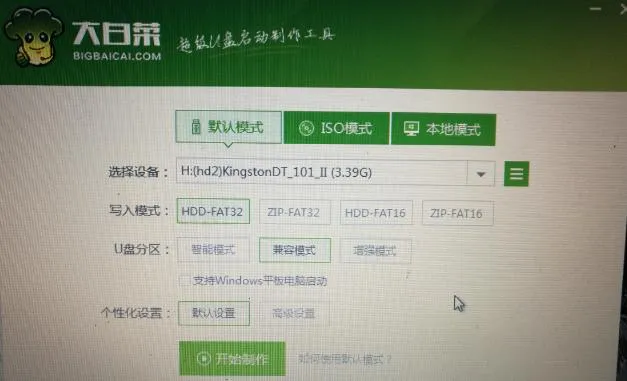
怎么u盘启动盘制作工具|制作u盘启动步骤图解
怎么u盘启动盘制作工具|制作u盘启动步骤图解,步骤,图解,制作,...

怎么磁盘清理碎片|如何高效清理硬盘碎片
怎么磁盘清理碎片|如何高效清理硬盘碎片,碎片,清理,硬盘,磁盘...
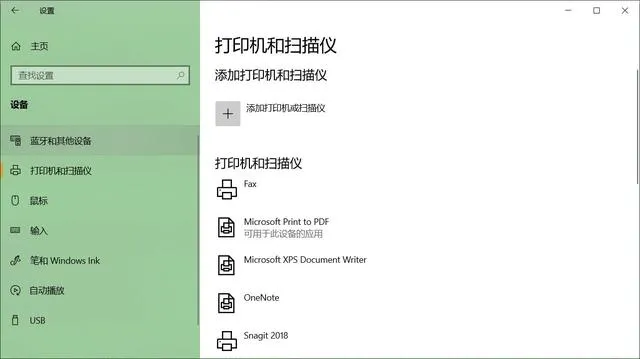
win10怎么启用无线功能|win10设置共享打印机的
win10怎么启用无线功能|win10设置共享打印机的步骤,设置,共享...

硬盘读不出来如何修复|硬盘不识别怎么办
硬盘读不出来如何修复|硬盘不识别怎么办,硬盘,识别,修复,磁头...

winpe怎么修复硬盘|固态硬盘掉速解决方法
winpe怎么修复硬盘|固态硬盘掉速解决方法,解决方法,固态硬盘,...

硬盘安装失败怎么办|装系统时找不到硬盘怎样解
硬盘安装失败怎么办|装系统时找不到硬盘怎样解决,硬盘,装系统...

硬盘有坏道怎么修复|硬盘坏道恢复方法
硬盘有坏道怎么修复|硬盘坏道恢复方法,恢复,方法,修复,硬盘坏...

苹果手机硬盘损坏怎么修复|苹果手机常见故障解
苹果手机硬盘损坏怎么修复|苹果手机常见故障解决方法,苹果手...

dg如何合并分区|快速教你如何对硬盘进行分区
dg如何合并分区|快速教你如何对硬盘进行分区,硬盘,快速,合并,...

怎么设置移动硬盘启动|如何正确使用移动硬盘
怎么设置移动硬盘启动|如何正确使用移动硬盘,移动硬盘,启动,...

win7如何检测硬盘坏道|电脑装win7找不到硬盘怎
win7如何检测硬盘坏道|电脑装win7找不到硬盘怎么办,硬盘,硬盘...

pe的分区工具怎么用|电脑硬盘分区知识解析
pe的分区工具怎么用|电脑硬盘分区知识解析,知识,解析,分区工...

怎样消除u盘写保护|u盘被写保护去除步骤
怎样消除u盘写保护|u盘被写保护去除步骤,写保护,去除,步骤,消...

硬盘对拷硬盘怎么拷|硬盘怎么把文件复制到另一
硬盘对拷硬盘怎么拷|硬盘怎么把文件复制到另一个硬盘,硬盘,文...

固态硬盘为启动盘教程|西数固态硬盘如何选择
固态硬盘为启动盘教程|西数固态硬盘如何选择,固态硬盘,教程,...



